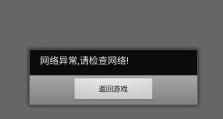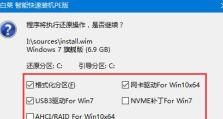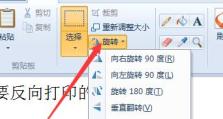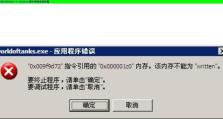使用U盘安装Windows7操作系统教程(详细步骤让您轻松安装Windows7)
在安装操作系统时,使用U盘安装Windows7是一种快捷且方便的方法。本文将详细介绍使用U盘安装Windows7的步骤,让您轻松完成操作系统的安装。
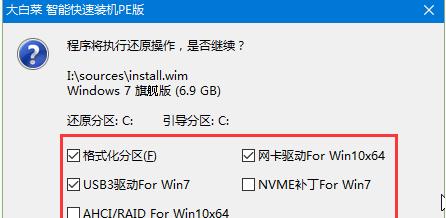
1.准备所需材料和工具
在开始安装前,请确保您准备好以下材料和工具:一台运行正常的计算机、一个U盘、一个Windows7安装镜像文件(ISO格式)、一个可以制作启动盘的软件(如Rufus)。
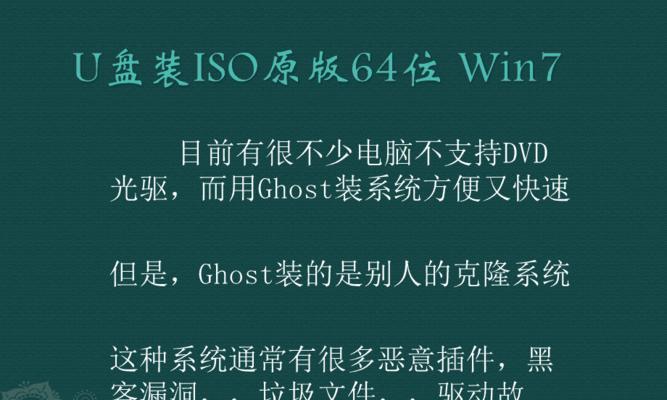
2.下载和准备Windows7安装镜像文件
在微软官网或其他可信来源下载Windows7安装镜像文件,并将其保存到本地计算机上的一个文件夹中。确保文件完整且未被损坏。
3.准备U盘
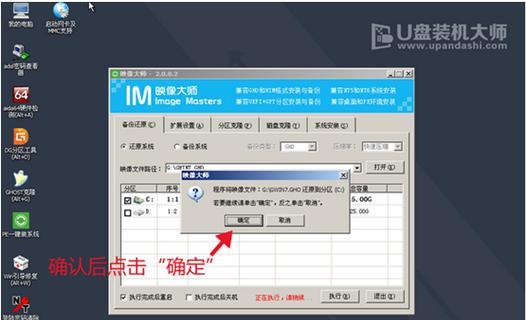
插入U盘并备份其中的所有数据。请注意,制作启动盘时,U盘中的数据将被格式化并丢失。打开Rufus软件,选择正确的U盘,将文件系统设置为FAT32,并选择要制作的启动磁盘映像。
4.制作U盘启动盘
点击Rufus软件中的“开始”按钮,软件将开始制作U盘启动盘。这可能需要一些时间,请耐心等待。
5.设置计算机启动顺序
在安装Windows7之前,需要设置计算机的启动顺序,以使其能够从U盘启动。在计算机开机时,按下相应的按键(通常是F2、F12或Delete键)进入BIOS设置界面。在启动选项中将U盘调整为首选启动设备。
6.重启计算机并开始安装
保存设置并重启计算机。在重新启动后,计算机将从U盘启动。按照屏幕上的指示选择语言、时区和其他首选项,并点击“安装”按钮。
7.接受许可协议
阅读并接受Windows7的许可协议,然后点击“下一步”继续安装过程。
8.选择安装类型
根据个人需求选择安装类型。您可以选择“自定义”安装以自定义分区和其他选项,或选择“快速”安装以使用默认设置。
9.分配磁盘空间
如果选择自定义安装类型,则需要分配磁盘空间。可以选择已有分区进行安装,或创建新的分区。请谨慎操作,确保不会删除重要数据。
10.安装Windows7
点击“下一步”按钮开始安装Windows7。安装过程可能需要一些时间,请耐心等待。
11.完成安装
当安装过程完成后,计算机将自动重新启动。此时,您可以拔掉U盘并按照屏幕上的指示完成Windows7的初始设置。
12.安装驱动程序和更新
安装Windows7后,您需要安装相应的驱动程序和系统更新。通过访问计算机制造商的官方网站,下载并安装适用于您的计算机型号的驱动程序。
13.安装所需软件
根据个人需求,安装所需的软件程序和应用程序,以满足您的日常使用需求。
14.迁移数据和文件
如果您之前备份了数据和文件,现在可以将它们迁移到新安装的Windows7系统中。可以使用外部存储设备或网络传输等方法将数据复制到计算机上。
15.完成设置
现在,您可以根据个人喜好进行各种设置,如个性化桌面、配置网络连接、设置防火墙等。完成这些设置后,您已成功地使用U盘安装了Windows7操作系统。
通过本文的教程,您已经学会了如何使用U盘安装Windows7操作系统。使用U盘安装操作系统简单快捷,而且能够保留计算机的原始数据。只需按照上述步骤进行操作,即可成功安装Windows7,为您的计算机带来全新的使用体验。